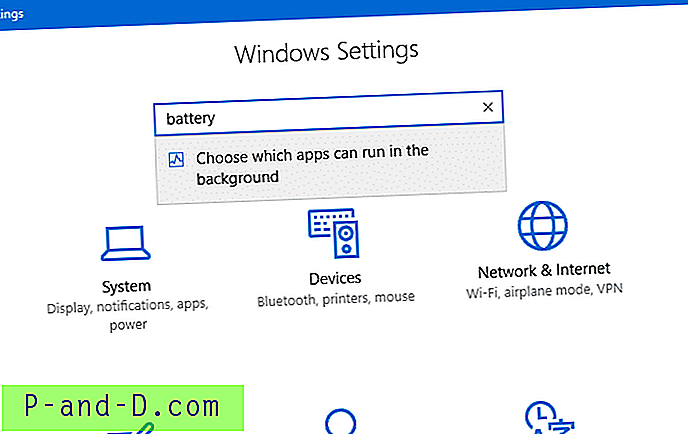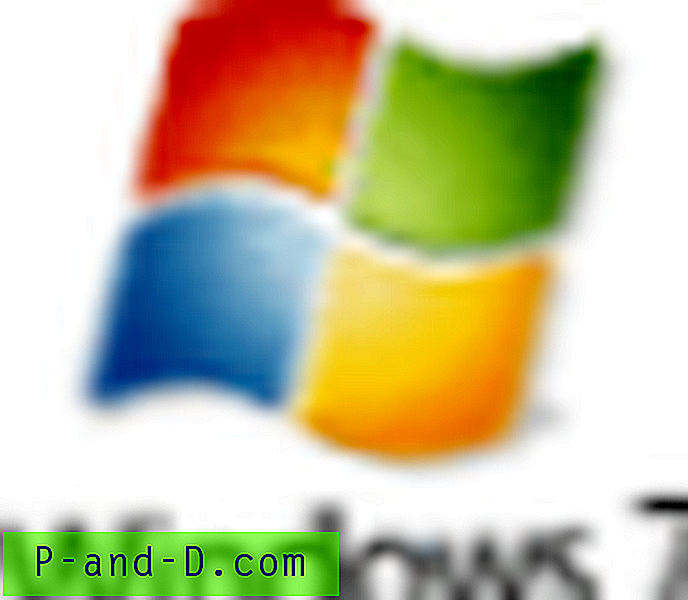En av min klients dator stötte på ett problem som inte kan köra Windows Disk Defragmenter. Windows Disk Defragmenter är ett datorprogram som ingår i Microsoft Windows som är utformat för att öka åtkomsthastigheten (och ibland öka mängden användbart utrymme) genom att ordna om filer lagrade på en disk för att uppta sammanhängande lagringsplatser eller defragmentera. Syftet är att optimera tiden det tar att läsa och skriva filer till / från disken genom att minimera huvudets resetid och maximera överföringshastigheten.
Problemet är när han försöker köra genvägen för Diskdefragmentering från Start> Program> Tillbehör> Systemverktyg> Diskdefragmentering, bara ett felfönster visas:
MMC kan inte öppna filen C: \ Windows \ system32 \ dfrg.msc. Det kan bero på att filen inte finns, inte är en MMC-konsol eller skapades av en senare version av MMC. Det kan också bero på att du inte har tillräckliga åtkomsträttigheter till filen.

Här är några förslag på hur du löser problem med diskdefragmentering i Windows. En av metoderna nedan bör kunna hjälpa dig återställa Windows Disk Defragmenter. Prova den första lösningen och kör sedan Diskdefragmentering. Om det inte löste problemet, fortsätt med det andra och etc.
Lösning 1: Se till att du har rättigheter att köra Microsoft Management Console (MMC) och MSC-fil.
Lösning 2: Gå till Start> Kör, skriv regsvr32 msxml3.dll och klicka på OK.
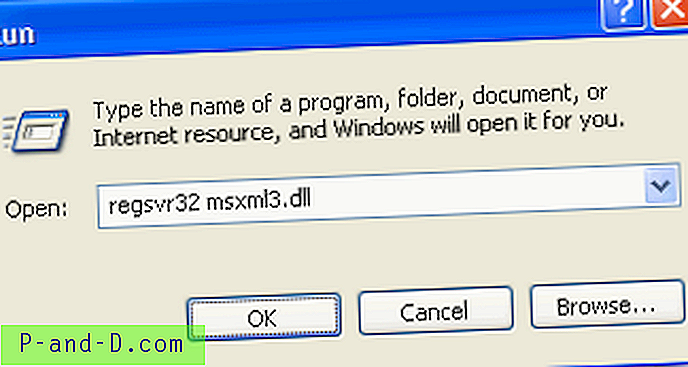
Lösning 3: Gå till Start> Kör, skriv regsvr32 dfrgsnap.dll och klicka på OK. Gå sedan igen till Kör, skriv regsvr32 dfrgui.dll och klicka på OK.
Lösning 4: Gå till C: \ Windows \ Inf, högerklicka på filen dfrg.inf och välj Installera.
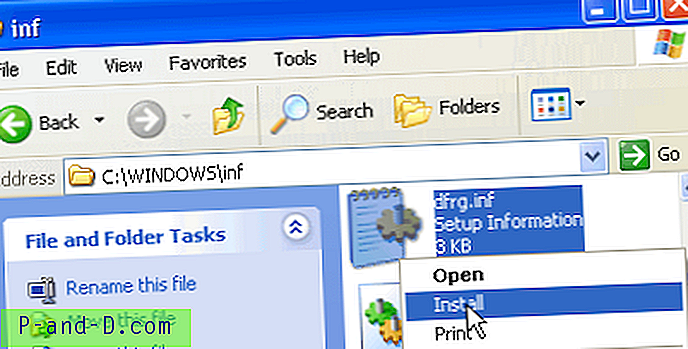
Lösning 5: Gå till Start> Kör och skriv sfc / scannow . Se till att du har din Windows XP-installationsskiva i CD / DVD-enheten.
Lösning 6: Ladda ner och tillämpa .MSC associeringsfix.
Lösning 7: Ladda ner och applicera Defrag SnapIn-registerfix.
Lösning 8: Ladda ner och installera senaste MMC 3.0 från Microsoft.
En av metoderna ovan bör kunna hjälpa dig återställa din diskdefragmenterare. Men för mitt fall har jag gått alla metoderna ovan och det återställer fortfarande inte Windows Disk Defragmenter. Varje gång jag kör defrag, får jag fortfarande felet MMC Kan inte öppna filen C: \ WINDOWS \ system32 \ dfrg.msc. Efter dagars försök bestämde jag mig slutligen att byta namn på dfrg.msc-filen på C: \ WINDOWS \ system32 \ till dfrg-omdöpt till.msc. Jag sprang dfrg-omdöpt.msc, och jag blev chockad över att se att den kunde springa! Så jag skapade en genväg för dfrg-renamed.msc och placerade den på Start-menyn och skrivbordet för min klient.
Fram till idag kunde jag fortfarande inte ta reda på vad som orsakar detta konstiga beteende men denna lösning gör att jag kan köra Diskdefragmentering utan att få MMC kan inte öppna filen C: \ WINDOWS \ system32 \ dfrg.msc-felet. Jag skulle uppskatta om du kan dela med mig vad som kan vara orsaken till detta problem och hur man verkligen åtgärdar det.